Reparar Microsoft Teams: encontramos un problema de reconexión

La aplicación de escritorio de Teams a veces puede mostrar una advertencia de que hay un problema y que debe volver a conectarse. Cuando esto ocurre, la aplicación deja de responder por un tiempo: no puede unirse a las reuniones, el chat no se actualiza y no puede enviar ningún mensaje. Si bien la advertencia en sí no revela mucho sobre la causa del problema, hay algunas formas de solucionarlo.
Fix Teams encontró un problema y necesita volver a conectarse
Utilice la aplicación web
Vale la pena mencionar que la advertencia solo se aplica a la aplicación de escritorio. Debería poder usar Teams en la web sin ningún problema. Cierre la sesión por completo, abra una nueva pestaña de Chrome o Edge y vaya a https://teams.microsoft.com. Ingrese a su cuenta.
Limpiar la caché de la aplicación
- Salga completamente de Microsoft Teams. Para hacer esto, debe hacer clic con el botón derecho en el ícono de Equipos en la barra de tareas y seleccionar Detener.
- tipo % appdata% Microsoft Teams en la barra de búsqueda de Windows y presione Entrar.

- Elimine todos los archivos de la carpeta Teams.
- Luego reinicie la aplicación y verifique si la advertencia ha desaparecido.
Verifique su conexión de red
Asegúrese de que su conexión de red sea estable. Si está utilizando una conexión inalámbrica, cambie a una conexión por cable si es posible. O vaya a la configuración de su enrutador y cambie a otro canal inalámbrico. También reinicie el enrutador.
Corregir la configuración del dispositivo de Microsoft Teams que no se muestraSi esta advertencia se debe a problemas de ancho de banda, desconecte todos los demás dispositivos que utilizan la conexión. Hablando de ancho de banda, cierre todos los demás programas que se ejecutan en segundo plano. Compruebe si nota alguna mejora. Por cierto, si usa una VPN, apáguela y verifique si la advertencia ha desaparecido. Se sabe que las VPN ralentizan su conexión.
Además, no olvide comprobar los filtros de red. Deshabilítelos y compruebe si nota alguna mejora. Muchos usuarios confirmaron que resolvieron este problema deshabilitando filtros específicos. Es posible que deba deshabilitar los filtros uno por uno para identificar al culpable.
Crea un nuevo perfil de usuario
Si este problema solo afecta a perfiles de usuario específicos, cree una nueva cuenta de usuario.
- Vaya a Configuración y seleccione Cuentas.
- Haga clic en Familia y otros usuarios.
- Luego haga clic en Agregar a otra persona a esta PC.
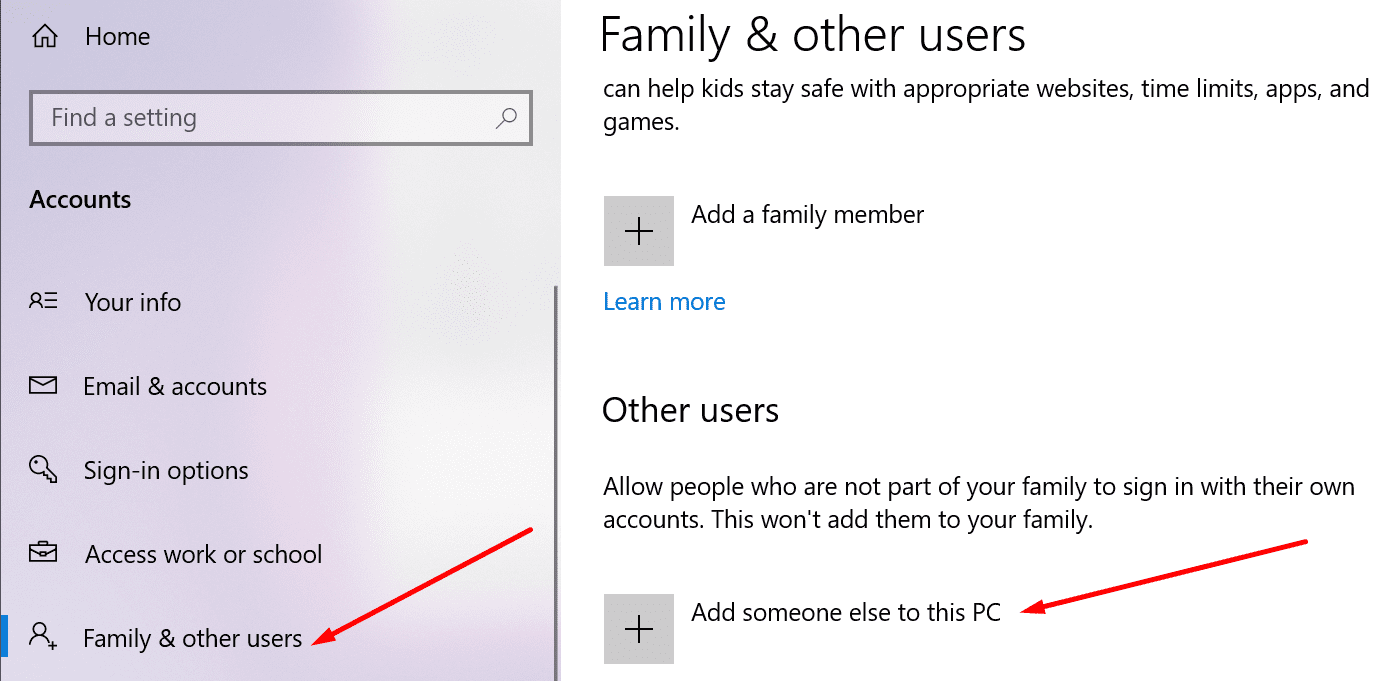
- Siga las instrucciones en pantalla para crear la nueva cuenta de usuario.
Reinstalar la aplicación
Si eso no funcionó, intente desinstalar y reinstalar Teams para escritorio.
¿Dónde se guardan las grabaciones de Microsoft Teams?- Vaya a C.Panel de control y seleccione Desinstalar un programa.
- Luego seleccione Equipo y haga clic en Desinstalar botón.
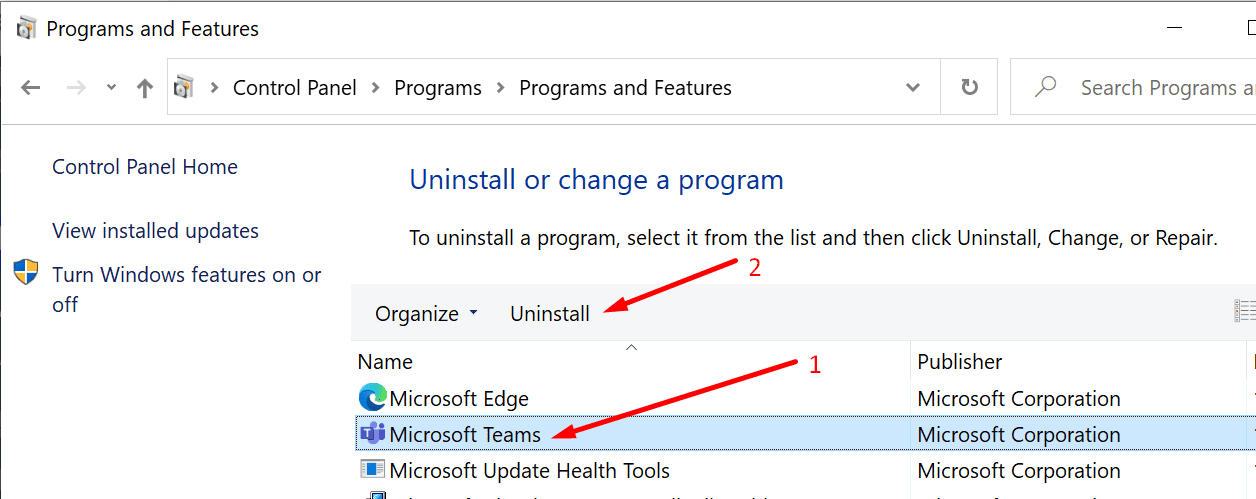
- Borre la caché de la aplicación si aún no lo ha hecho. Vaya a la segunda solución para comprobar los pasos a seguir.
- Reinicie su ordenador e instale Teams nuevamente.
Conclusión
Los usuarios de Teams se han quejado de problemas de confiabilidad de la red durante años. A juzgar por informes de usuario, "Nos encontramos con un problema. Reconexión"Este es un error que parece ocurrir con bastante frecuencia. Háganos saber si esta guía lo ayudó a resolver el problema o, al menos, a reducir su frecuencia. Comparta sus ideas en los a continuación.
